介绍IIS脚本自动化部署方式
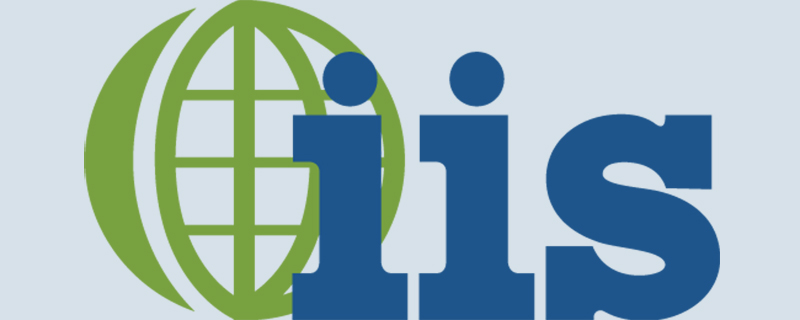
IIS脚本自动化部署方式
所需要工具:appcmd.exe 此工具不需要单独安装,与iis一起安装的。此工具所在目录“C:\Windows\System32\inetsrv”
官方帮助文档appcmd.exe部署iis文站点示例:(复制此代码保存为bat文件就能执行使用)
推荐(免费):IIS
::跳到iis命令工具所在目录下 cd C:\Windows\System32\inetsrv ::删除指定web站点 appcmd.exe delete site "Default Web Site" appcmd.exe delete site "ppsweb" ::删除指定应用程序池 appcmd delete apppool "ppsweb" appcmd delete apppool "ppswebservice" appcmd delete apppool "ChartPic" appcmd delete apppool "PipelinePath" ::添加应用程序池 appcmd add apppool /name:"ppsweb" ::修改应用程序池启动模式 appcmd.exe set APPPOOL "ppsweb" /config /startMode:"AlwaysRunning" /commit:apphost ::修改应用程序池标示 appcmd.exe set APPPOOL "ppsweb" /processModel.identityType:"SpecificUser" /processModel.userName:"*****" /processModel.password:"*****" /commit:apphost ::设置固定时间间隔回收应用程序池 appcmd.exe set APPPOOL "ppsweb" /recycling.periodicRestart.time:"00:00:00" /commit:apphost ::设置指定时间回收应用程序池 appcmd.exe set APPPOOL "ppsweb" /+"recycling.periodicRestart.schedule.[value='00:30:00']" /commit:apphost ::关闭快速故障防护功能 appcmd.exe set APPPOOL "ppsweb" /failure.rapidFailProtection:"False" /commit:apphost appcmd add apppool /name:"ppswebservice" appcmd.exe set APPPOOL "ppswebservice" /config /startMode:"AlwaysRunning" /commit:apphost appcmd.exe set APPPOOL "ppswebservice" /processModel.identityType:"SpecificUser" /processModel.userName:"*****" /processModel.password:"*****" /commit:apphost appcmd.exe set APPPOOL "ppswebservice" /recycling.periodicRestart.time:"00:00:00" /commit:apphost appcmd.exe set APPPOOL "ppswebservice" /+"recycling.periodicRestart.schedule.[value='00:30:00']" /commit:apphost appcmd.exe set APPPOOL "ppswebservice" /failure.rapidFailProtection:"False" /commit:apphost appcmd.exe set APPPOOL "ppswebservice" /enable32BitAppOnWin64:"True" /commit:apphost ::添加web站点 appcmd.exe set config -section:system.applicationHost/sites /+"[name='ppsweb',id='2',serverAutoStart='True']" /commit:apphost ::绑定端口访问方式 appcmd.exe set config -section:system.applicationHost/sites /+"[name='ppsweb',id='2',serverAutoStart='True'].bindings.[protocol='http',bindingInformation='*:80:']" /commit:apphost ::绑定端口访问方式 appcmd.exe set config -section:system.applicationHost/sites /+"[name='ppsweb',id='2',serverAutoStart='True'].bindings.[protocol='https',bindingInformation='*:443:']" /commit:apphost ::添加web站点默认运行路径和应用程序池 appcmd.exe set config -section:system.applicationHost/sites /+"[name='ppsweb',id='2',serverAutoStart='True'].[path='/',applicationPool='ppsweb',serviceAutoStartEnabled='True',preloadEnabled='True']" /commit:apphost ::添加web站点的应程序路径 appcmd.exe set config -section:system.applicationHost/sites /+"[name='ppsweb',id='2',serverAutoStart='True'].[path='/',applicationPool='ppsweb',serviceAutoStartEnabled='True',preloadEnabled='True'].[path='/',physicalPath='C:\inetpub\wwwroot\ppsweb']" /commit:apphost ::添加web子站点方式 appcmd.exe set config -section:system.applicationHost/sites /+"[name='ppsweb',id='2',serverAutoStart='True'].[path='/WebService',applicationPool='ppswebservice',serviceAutoStartEnabled='True',preloadEnabled='True']" /commit:apphost appcmd.exe set config -section:system.applicationHost/sites /+"[name='ppsweb',id='2',serverAutoStart='True'].[path='/WebService',applicationPool='ppswebservice',serviceAutoStartEnabled='True',preloadEnabled='True'].[path='/',physicalPath='C:\inetpub\wwwroot\ppsweb\WebService']" /commit:apphost ::修改web站点单个请求的大小 appcmd.exe set config -section:system.webServer/asp /limits.maxRequestEntityAllowed:"20000000" /commit:apphost ::修改web站点允许上传单个文件大小 appcmd.exe set config -section:system.webServer/serverRuntime /uploadReadAheadSize:"20971520" /commit:apphost pause
3、使用工具自动生成iis命令部署脚本:(此处只给讲解工具的使用,不详细讲解每一个属性什么意思,这个自己去查文档研究)
打开 《配置编辑器》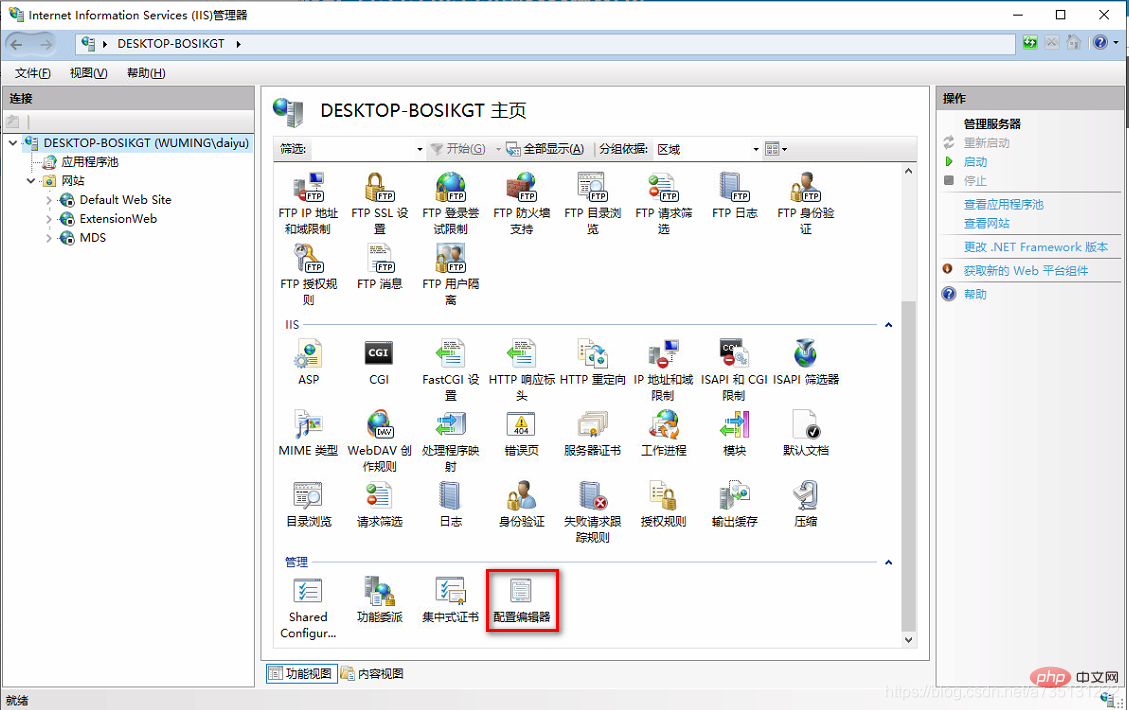
这个节点内容较多,自己选择需要配置节点。帮助文档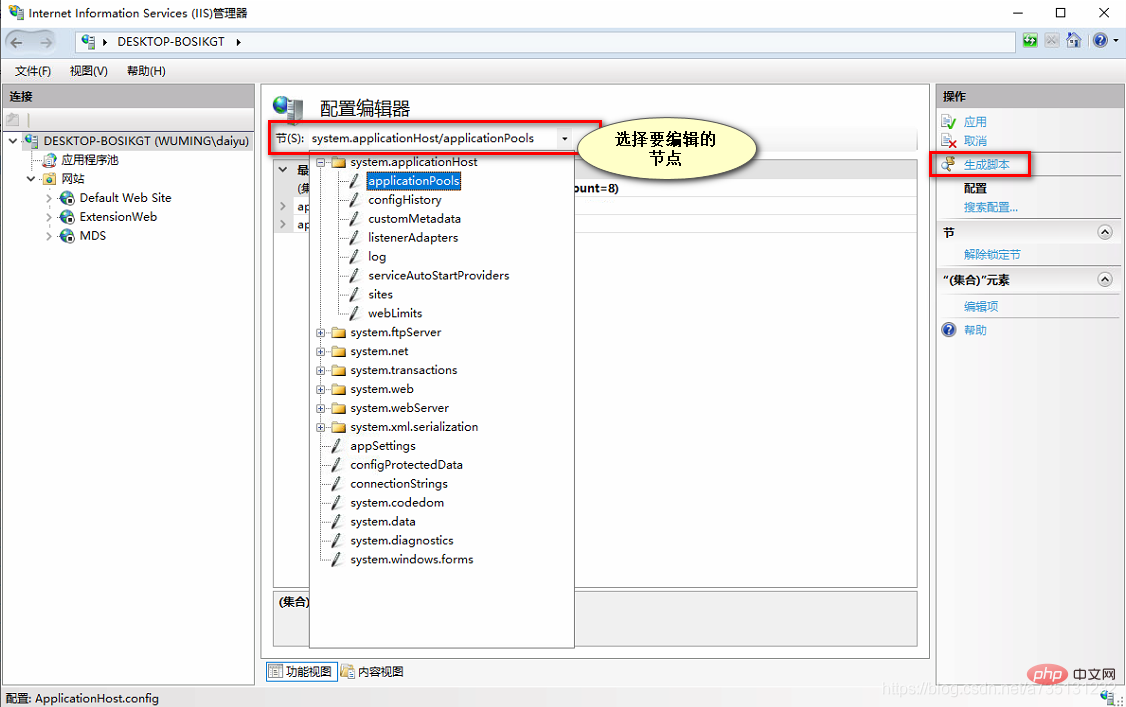
这就是生成的脚本,有多种语言脚本(C#、javaScript、APPCmd、PowerShell),在这里我比较熟悉AppCmd命令行,所以我选择命令行脚本,你也可以选择其他语言脚本,看你对哪个语言脚本熟悉就选择哪个。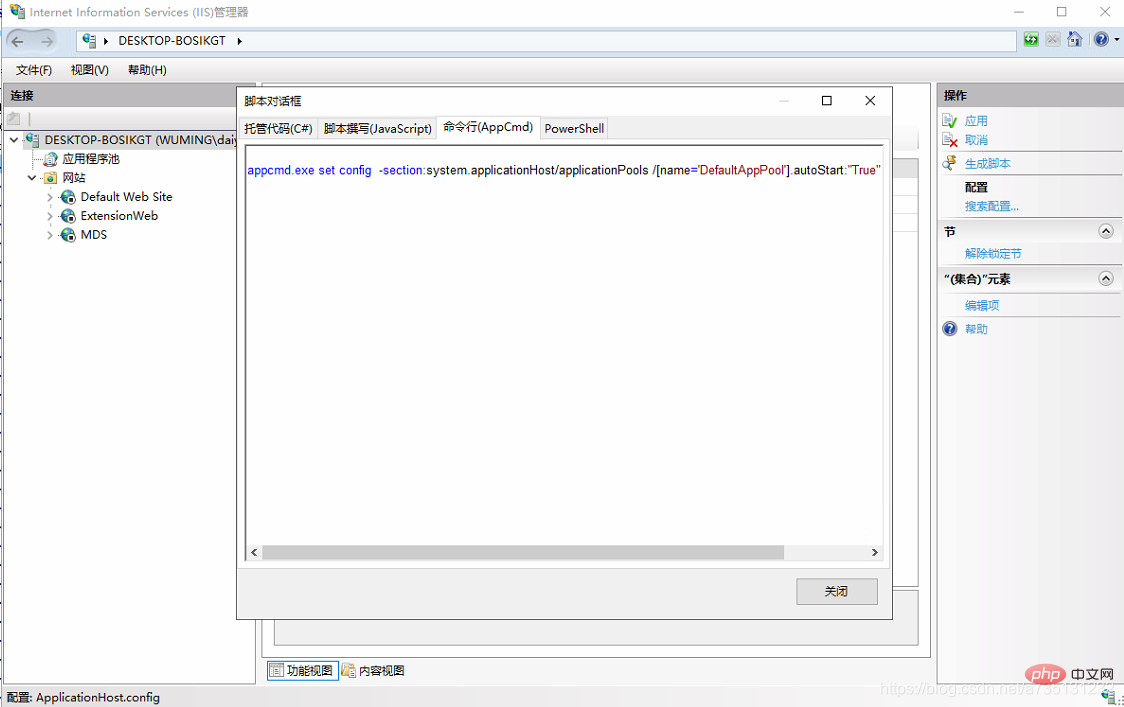
以上是介绍IIS脚本自动化部署方式的详细内容。更多信息请关注PHP中文网其他相关文章!

热AI工具

Undresser.AI Undress
人工智能驱动的应用程序,用于创建逼真的裸体照片

AI Clothes Remover
用于从照片中去除衣服的在线人工智能工具。

Undress AI Tool
免费脱衣服图片

Clothoff.io
AI脱衣机

AI Hentai Generator
免费生成ai无尽的。

热门文章

热工具

记事本++7.3.1
好用且免费的代码编辑器

SublimeText3汉化版
中文版,非常好用

禅工作室 13.0.1
功能强大的PHP集成开发环境

Dreamweaver CS6
视觉化网页开发工具

SublimeText3 Mac版
神级代码编辑软件(SublimeText3)

热门话题
 超越炒作:评估IIS的作用
Apr 11, 2025 pm 12:25 PM
超越炒作:评估IIS的作用
Apr 11, 2025 pm 12:25 PM
IIS在当今技术环境中仍然重要。1)IIS与Windows系统紧密集成,提供强大的管理和安全功能。2)它支持从简单网站托管到复杂的负载均衡和SSL管理的高级用法。3)通过优化和最佳实践,IIS在企业和个人应用中依然具有强大功能和稳定性。
 IIS是一个好的Web服务器吗?
Apr 04, 2025 am 12:05 AM
IIS是一个好的Web服务器吗?
Apr 04, 2025 am 12:05 AM
iisisagoodwebserverforthosedledeplyeplycosystecosystecosystems,产品标度,安全性和easeofmanagement。
 哪些公司使用IIS?
Apr 05, 2025 am 12:10 AM
哪些公司使用IIS?
Apr 05, 2025 am 12:10 AM
许多知名公司如微软、戴尔、惠普、美国银行和GoDaddy使用IIS。它们选择IIS是因为其与Windows的无缝集成、高性能和可扩展性、安全性以及易于管理的工具。尽管有学习曲线、成本和跨平台兼容性等挑战,但通过微软的文档、免费试用和跨平台解决方案可以解决。
 IIS是用什么?
Apr 09, 2025 am 12:13 AM
IIS是用什么?
Apr 09, 2025 am 12:13 AM
IIS是微软开发的强大Web服务器软件,用于托管和管理网站、应用程序和服务。IIS的功能包括:1)托管网站和Web应用,支持多种编程语言和框架;2)提供负载均衡和高可用性,确保应用稳定性;3)内置多种安全特性,保护Web应用;4)提供性能优化工具,提升响应速度;5)提供详细的日志和监控功能,帮助诊断和解决问题。
 Microsoft II是免费的吗?
Apr 08, 2025 am 12:11 AM
Microsoft II是免费的吗?
Apr 08, 2025 am 12:11 AM
微软的IIS确实提供了免费版本,适用于个人开发者和小型项目,但功能有限。 1.免费版本随Windows操作系统捆绑,适用于个人和小型项目。 2.付费版本提供高级功能,如负载均衡,适合需要高可靠性和扩展性的项目。 3.使用IIS时,合理配置和优化能显着提升性能和可靠性。
 IIS可以处理多少个网站?
Apr 06, 2025 am 12:16 AM
IIS可以处理多少个网站?
Apr 06, 2025 am 12:16 AM
IIS能处理的网站数量没有固定数字,取决于硬件配置、服务器设置和网站需求。1.硬件资源如CPU、内存和磁盘I/O影响处理能力。2.服务器配置包括应用程序池设置和并发连接数。3.通过优化资源和配置,IIS可高效处理多个网站。
 IIS服务器角色是什么?
Apr 02, 2025 pm 03:05 PM
IIS服务器角色是什么?
Apr 02, 2025 pm 03:05 PM
IIS服务器角色是指在Windows服务器上安装和配置IIS服务,使其能够执行web服务器的功能。1)安装IIS服务器角色使用PowerShell命令:Install-WindowsFeature-nameWeb-Server-IncludeManagementTools。2)创建新网站使用PowerShell命令:New-WebSite-Name"MyNewSite"-Port80-PhysicalPath"C:\inetpub\wwwroot\MyNewSite
 Tomcat和IIS有什么区别?
Apr 07, 2025 am 12:14 AM
Tomcat和IIS有什么区别?
Apr 07, 2025 am 12:14 AM
Tomcat和IIS的主要区别在于设计目标和功能:1.Tomcat是开源的Servlet容器,适用于JavaWeb应用。2.IIS由微软开发,主要用于ASP.NET应用,集成在Windows系统中。选择时需考虑项目需求和技术栈。






